Запуск Easy-PhotoPrint EX на принтера Canon MP640
Запуск Easy-PhotoPrint EX
Нажмите кнопку Пуск (Start), выберите (Все) Программы ((All) Programs) > Canon Utilities > Easy-PhotoPrint EX > Easy-PhotoPrint EX.
Запускается программа Easy-PhotoPrint EX, и на экране появляется Меню (Menu).
Выбор фотографий
1. Нажмите Фотопечать (Photo Print) в Меню (Menu).
Отобразится экран Выбор изображений (Select Images).
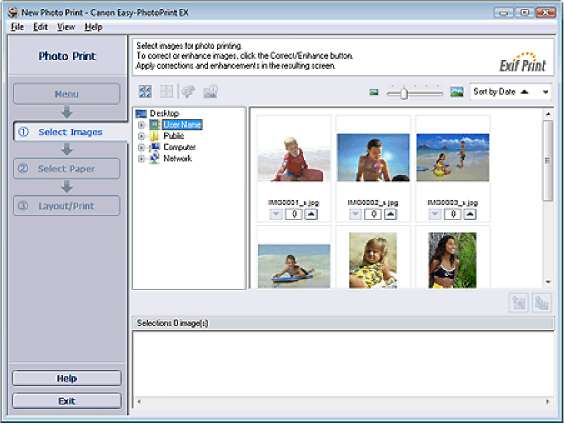
Эскизы (уменьшенные изображения), которые отображаются на экране, могут выглядеть следующим образом:
- Черная линия вдоль края изображения.
- Край изображения обрезан.
Однако при увеличении или предварительном просмотре изображения отображаются нормально; печать также выполняется правильно.
2. В дереве папок выберите папку с изображением, которое необходимо напечатать.
Изображения в папке будут отображаться в виде эскизов (уменьшенных изображений).
Если программа Easy-PhotoPrint EX запущена из другого приложения (MP Navigator EX, ZoomBrowser EX или Digital Photo Professional), область дерева папок не отображается. Изображения, открытые в приложении, будут отображаться в виде эскизов.
3. Щелкните изображение, которое нужно напечатать.
Под выбранным изображением отображается число копий ("1"), а выбранное изображение отображается в области выбранных изображений.
Если нужно удалить изображение из выбранной области изображений, выберите нужное изображение и щелкните Удалить импортированное изображение.
Для удаления всех изображений из выбранной области изображений щелкните (Удалить все импортированные изображения).
Чтобы напечатать две и более копий изображения, нажимайте кнопку (Стрелка вверх), пока не будет достигнуто требуемое число копий. Чтобы уменьшить отображаемое в окне число копий, нажимайте кнопку (Стрелка вниз).
При помощи списка, расположенного в верхнем правом углу экрана, можно изменить порядок печати фотографий.
Доступны следующие порядки печати : Сорт. по дате (Sort by Date) и Сорт. по имени (Sort by Name).
Существует возможность исправить или улучшить выбранное изображение, прежде чем печатать его.
<<<назад
далее>>>
при использовании материалов ссылка на сайт компании awella.ru обязательна
Помогла информация на сайте ? Оставьте отзыв о работе нашей компании ! Это можно сделать в яндекс браузере и это простимулирует работников нашей компании (ответственные получат бонусы), которые собирали ее для вас! Спасибо !
|